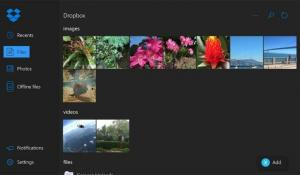Connectez-vous automatiquement avec un compte Microsoft sous Windows 10
Si vous utilisez un compte Microsoft, vous pouvez vous connecter automatiquement à Windows 10 en l'utilisant. Après cela, vous n'aurez plus à saisir votre mot de passe ou à choisir un utilisateur sur l'écran de connexion. Au lieu de cela, vous verrez votre bureau directement.
Publicité
Lorsque vous vous connectez avec un compte Microsoft sous Windows 10, l'utilisateur doit saisir un mot de passe, tout comme il est nécessaire pour un compte local. Pour gagner du temps et accélérer le processus de connexion, vous souhaiterez peut-être activer la connexion automatique pour votre compte Microsoft.
Pour vous connecter automatiquement avec un compte Microsoft dans Windows 10, procédez comme suit.
- appuie sur le Gagner + R touches du clavier. La boîte de dialogue Exécuter apparaîtra à l'écran. Saisissez la commande suivante dans la zone Exécuter :
netplwiz

- La boîte de dialogue Comptes d'utilisateurs s'ouvrira. Recherchez votre compte Microsoft et sélectionnez-le dans la liste :

- Décochez la case appelée Les utilisateurs doivent entrer un nom d'utilisateur et un mot de passe pour utiliser ce PC et cliquez sur le bouton Appliquer.
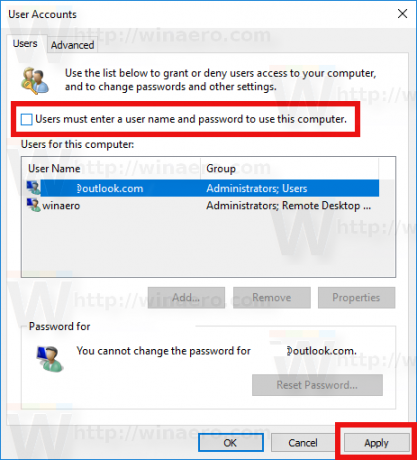
- L'invite de connexion automatique apparaîtra.

Tapez votre mot de passe deux fois et vous avez terminé !
Remarque: dans la boîte de dialogue ci-dessus, le compte Microsoft peut s'afficher comme
Le compte Microsoft a une intégration profonde avec les services cloud de Microsoft comme OneDrive, Bing, Skype et Office 365. Il permet la synchronisation de vos personnalisations et préférences. Si vous êtes connecté avec le même Compte microsoft sur chacun de vos PC, vous obtiendrez alors le même apparence de bureau partout (les mêmes paramètres d'arrière-plan et de thème). Paramètres de l'application universelle et Barre d'accès rapide Les boutons seront également synchronisés avec chaque PC à partir duquel vous êtes connecté.
Pour restaurer les paramètres par défaut, exécutez à nouveau netplwiz et cochez la case « Les utilisateurs doivent saisir un nom d'utilisateur et un mot de passe pour utiliser ce PC ». Lors de votre prochaine connexion, le mot de passe vous sera à nouveau demandé.
C'est ça. Le même peut être fait dans Windows 8 et Windows 8.1.